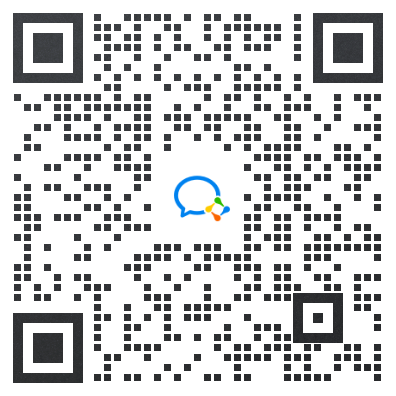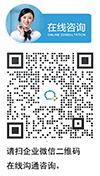目前的桌面级3D打印机主要以识别STL格式的3D模型文件为主,3DMAX、Maya、AutoCAD、Solidworks等三维设计软件都可以导出这种格式的文件,之后把STL格式的3D文件导入到Cura中就可以生成3D打印机可执行的gcode代码,进而即可进行3D打印操作。
那么你真的了解STL文件格式吗?
①关于什么是STL格式?
STL文件是在计算机图形应用系统中,用于表示三角形网格的一种文件格式。 它的文件格式非常简单, 应用很广泛。STL是最多快速原型系统所应用的标准文件类型。STL是用三角网格来表现3D CAD模型。
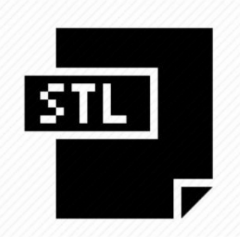
这些文件通常由计算机辅助设计(CAD)程序生成,作为3D建模过程的最终产品。"STL“是STL文件格式的文件扩展名。STL文件格式由3D Systems发明,是3D打印机的标准三角语言。所有的成型机都可以接收STL文件格式进行打印。
简而言之,STL文件存储有关3D模型的信息。此格式仅描述三维对象的表面几何,而不表示颜色,纹理或其他常见模型属性。
STL文件格式是3D打印最常用的文件格式。当与3D切片器结合使用时,它允许计算机与SLA3D打印机硬件通信。STL文件格式起初很少,已被许多其他CAD软件包采用和支持,如今已被广泛用于快速原型制作,3D打印和计算机辅助制造。业余爱好者和专业人士都使用它。基本思想是使用小三角形(也称为“小平面”)对3D模型的二维外表面进行细分,并将关于小平面的信息存储在文件中。
让我们看几个例子来理解它是如何工作的。例如,如果您有一个简单的3D立方体,则可以由12个三角形覆盖,如下图所示。如您所见,每个面有两个三角形。由于立方体有六个面,因此最多可添加12个三角形。
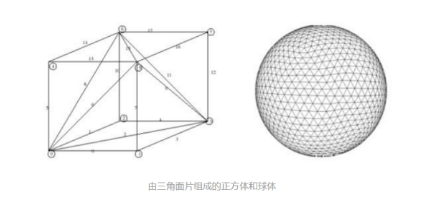
如果您有一个球体的3D模型,那么它可以被许多小三角形所覆盖,也会在同一图像中显示。
STL文件格式近似具有三角形的CAD模型的表面。近似值永远不会完美,并且刻面会为模型引入粗糙度。
3D打印机将以与STL文件指定的粗糙度相同的方式打印对象。当然,通过使三角形越来越小,可以使近似变得更好和更好,从而产生高质量的打印。但是,当您减小三角形的大小时,覆盖表面所需的三角形数量也会增加。这导致3D打印机无法处理的巨大STL文件。分享或上传像这样的大文件也是一种痛苦。

②关于STL文件的精度问题
当保存了STL文件之后,所有设计的表面和曲线都会被取代并转换成网状。网格由一系列的三角形组成,代表着设计原型中的精确几何含义。STL文件是由许多三角面片组成的,用大量的三角形来无限逼近目标曲线曲面。既然是一种近似,则文件本身必有误差。这也就是为什么STL文件本身也是有精度的,或者说有分辨率的,使用的三角面片越多,越逼近真实值,但是文件通常也非常大,电脑和3D打印机都非常难处理;使用的三角面过少,则可能精度过低,误差大。所以STL文件需要有合适的精度,考虑到3D打印机的精度,通常STL文件的精度控制在0.05以内是比较合适的。
STL文件太大会导致cura切不了,STL文件太大的原因多是由于面数太多这种情况下,可以对文件进行减面处理。由于打印本身有物理精度,面数太高或者太低,都对打印不是很好,要调整到适当的面数。因此,在文件大小和打印质量之间找到适当的平衡是非常重要的。
③关于STL文件的导出问题
导出STL文件时,大多数CAD软件都提供了一些设置。这些设置控制构面的大小,从而控制打印质量和文件大小。让我们深入研究最重要的设置并找出它们的最佳值。由STL文件的特点可知,导出STL模型的精度与三角形面片的尺寸直接相关。三角形面片尺寸越小、数量越多,则模型越接近原始CAD曲面。当模型存在复杂曲面时,导出精度过低会使模型偏离较大,有时会产生STL模型的错误与缺陷。在导出STL文件时,尽量提高导出模型的精度,过密集的三角面片很方便在Magics软件中简化。实体造型得到的CAD模型导出STL文件一般错误较少,曲面造型方式则容易出现各种问题。建模时优先考虑实体建模方式,或者曲面建模后再转实体。导出实体前要尽量布尔运算,以减小模型修复工作量。
在导出STL文件格式时,有时会报告“错误”。这些错误并非发生在阶段,而是真实存在于该文件的对象中。像软件编译器会检查编程错误一样,三维打印机或STL浏览器同样会检查STL文件。如果机器在建设模型的过程中遇到问题文件,就会崩溃并停止,因为文件中截面有损坏,从而导致打印的失败。
在用软件导出STL文件时还需要注意一些问题:
1、首先,我们需要在3Dmax或者其他的三维模型设计软件里面设计出我们想要打印的三维模型,模型的长宽高最好成比例,这样以便于在生成Gcode格式的文件的时候使打印出的模型更美观一些。
2、其次,设计好我们想要的模型之后,接下来我们就需要将模型导出为STL格式的文件了。这一点是最值得我们重视的(在这里以3Dmax 2010三维软件为例进行介绍),在导出的时候会出现选择提示,如下图所示,这时我们需要去掉“仅选定”复选项,在“二进制”和“ASCII”两个选项上,建议大家选择“二进制”。主要是因为,使用“二进制”选项生成的STL格式文件较小,不会影响到Cura、Repetier Host等软件的打开速度及Gcode代码的生成速度,更节省时间。
3、最后,提醒广大3D打印机爱好者:在3D打印机工作时,模型越大越精致生成Gcode代码的时间更长,这也是追求更好品质的人士的选择。
④STL格式作为3D打印标准格式的原因
STL格式成为3D打印领域标准格式原因有两方面。一方面格式简单STL文件仅仅只存放CAD模型表面的离散三角形面片信息,并对这些三角形面片的存储顺序不做要求,简单来说就是STL文件只有一种构成因素—三角面片,不涉及复杂的数据结构。另一方面,与CAD建模方法无关目前商用CAD建模系统无论采用哪种表示方法,模型的内部表示格式都非常复杂,但它表达的三维模型表面都可以离散成三角形片面并输出STL格式。
3D格式转换下载下来的文件如果不是STL的怎么办?
可以学会用三维软件进行转换噢~
软件应用小贴士
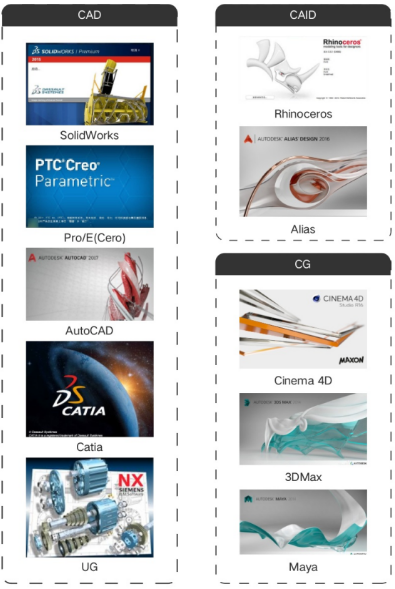
3DMax
1.选中模型;
2.文件-导出-格式选择STL
3.OK
Alibre:
1. 文件-File
2.导出-Export
3. 保存为-Save As > STL
4. 输入文件名-Enter File Name
5. 保存-Save
Ashlar-Vellum:
1. 文件-导出 File > Export…
2. 选择STL导出格式-Select STL Export Type
3. 选择二进制选项并点OK - Set Export Options to Binary
4. 输入文件名 Enter Filename
5. 保存 Save
AutoCAD :
您的设计必须是三维实物,并且坐标值都为正
1. 保证目标是正空间(坐标值为正)
2. 在命令行输入“FACETRES”
3. 输入1到10之间一个数,1表示低分辨率,10表示高分辨率
4. 在命令行输入 “STLOUT”
5. 选择目标模型
6. 输入"Y"表示输出二进制
7. 输入文件名-保存
Autodesk Inventor
1. 保存为 Save Copy As
2. 选STL Select STL
3. 选项选择高 Choose Options > Set to High
4. 输入文件名 Enter Filename
5. 保存 Save
CADKey
1. 从Export(输出)中选择Stereolithography(立体光刻)
2. 输入文件名
3. 点OK
Catia
1.选择STL命令
2. 最大Sag=0.0125 mm
3. 选择要转化为STL的零件
4. 点击YES, 选择输出(export)
5. 输入文件名输出STL文件
I-DEAS
1. 文件 File > 输出 Export > 快速成型文件 Rapid Prototype File > OK
2. 选择要导出的模型 Select the Part to be Prototyped
3. 选择成型设备 Select Prototype Device > SLA500.dat > OK
4. 设置绝对面片精度到0.000395 Set absolute facet deviation to 0.000395
5. 选择二进制 Select Binary > OK
IronCAD
1. 右键点击要输出的零件Right Click on the part
2. 零件性质 Part Properties > 生成 Rendering
3. 设置面片表面光滑到150 Set Facet Surface Smoothing to 150
4. 文件 File > 输出 Export
5. 选择STL文件 Choose .STL
Mechanical Desktop
使用AMSTLOUT命令输出STL文件
1.Angular Tolerance(角度差)-- 设定相邻面片间的最大角度差值,默认15度,减少可以提供STL文件的精度
2.Aspect Ratio(形状比例)--该参数控制三角面片的高度比。1标志三角面片的高度不超过宽度。默认值为0,忽略。
3.Surface Tolerance(表面精度)--控制三角面片的边与实际模型的最大误差。设定为0.0000,将忽略该参数。
4.Vertex Spacing(顶点间距)--控制三角面片边的长度。默认为0.0000,忽略。
ProE / ProEngineer
1. 文件 File > 输出 Export > 模型(或文件)Model (or File > Save a Copy)
2. 选择STL格式 Set type to STL
3. 设置弦高(chord height)为0。然后该值会被系统自动设定为可接受的最小值。
4. 设置角度控制为1
5. 选择文件名
6. OK
ProE Wildfire
1. 文件 File > 保存为 Save a Copy > 模型Model
2. 选择STL格式 Change type to STL (*.STL)
3. 设置弦高(chord height)为0。然后该值会被系统自动设定为可接受的最小值。
4. 设置角度控制为1.5
5. 选择文件名
6. OK
Rhino
1. File > Save As Select File Type > STL
2. 输入 STL 文件的名称
3. 保存 Save
4. 选择 Binary STL Files(二进制STL文件)
SolidDesigner
1. File > Save
2. 选择文件类型 File Type > STL
3. 选择 Data
4. 点击 OK
ScanIP
1. File > Export > STL…
2. 选择导出部分和导出部分的设置
3. 导出 Export
4. 输入文件名
5. 保存 Save
SolidEdge
1. File > Save As
2. 将保存文件格式设置为STL
3. 点击选项Options
4. 将转换容忍度Conversion Tolerance设置为0.0254mm
5. 将表面二维角度Surface Plane Angle 设置为 45.00
6. 保存Save
SolidWorks
1. 文件 File > 保存为 Save As
2. 选择STL后缀
3. 选项 Options > 分辨率 Resolution > 高 Fine > OK
4. 保存 Save
Think3
1. File > Save As
2. 将保存文件类型设置为STL
3. 保存 Save
Unigraphics
1. File(文件) > Export(输出) > Rapid Prototyping(快速原型)->设定类型为Binary(二进制)
2. 设定Triangle Tolerance(三角误差)为0.0025
3. 设定Adjacency Tolerance(邻接误差)为0.12
4. 设定Auto Normal Gen(自动法向生成)为On(开启)
5. 设定Normal Display(法向显示)为Off(关闭)
6. 设定Triangle Display(三角显示)为On(开启)
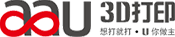







 大家都在看
大家都在看
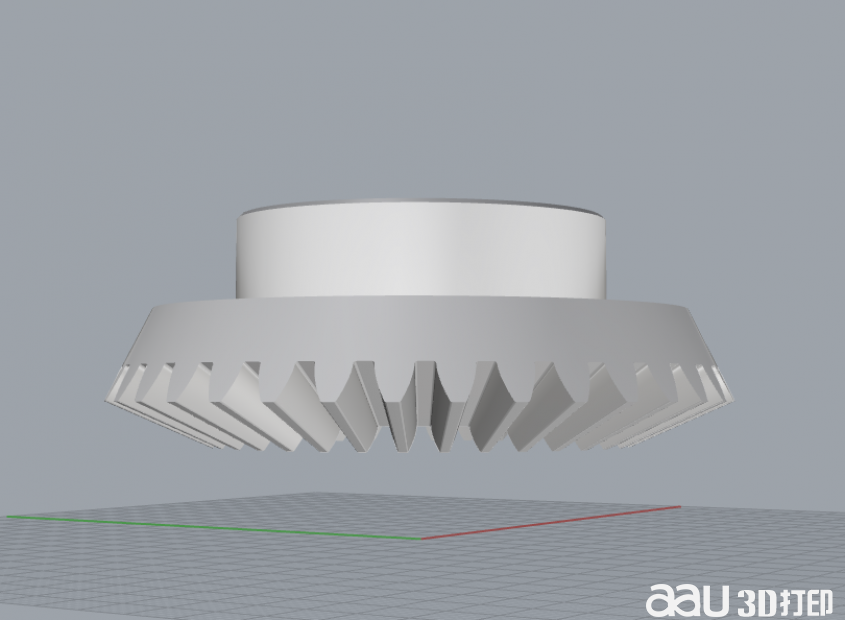





 3D打印直通车
3D打印直通车 上传STL文件
上传STL文件 挑选模型
挑选模型